Периодически все пользователи сталкиваются с проблемой очистки своего компьютера от различного хлама, включающего создаваемые программами временные файлы, накапливающиеся при посещении Интернета cookie-файлы, автоматически сохраненные браузером странички и т.д. и т.п. Со всем этим вполне можно бороться вручную, просто удаляя содержимое некоторых папок, но лучше и гораздо эффективнее использовать какую-либо программу очистки, которая к тому же будет чистить за вас и реестр, удаляя из него ненужные записи.
Одной из наиболее популярных подобных программ является CCleaner, обладающая относительной мощностью и довольно простым и понятным интерфейсом. Однако ее использование при сокрытии-удалении значка корзины с рабочего стола несколько затруднено. Впрочем, и эта проблема решается за счет создания ярлыка или назначения горячей клавиши, которые к тому же можно “вызывать” из любого места. Так давайте же создадим такой ярлык, а заодно и присвоим ему свойство скрытого выполнения очистки.
Настройка программы CCleaner
Еще до создания ярлыка необходимо просто зайти в настройки CCleaner и просмотреть то, какие действия программа будет выполнять, а какие нет. Возможно, вы что-либо захотите изменить, например, отключить автоматическое удаление cookie-файлов или же автоматическую очистку содержимого недавних документов.

Далее обязательно зайдите в Настройки\Дополнительно и убедитесь, что пункт "Сохранять все параметры в INI файл" включен.
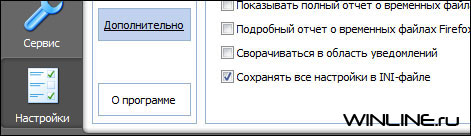
Это даст вам возможность просматривать и изменять настройки программы напрямую из любого редактора, например из блокнота. Естественно, что делать это можно, только если вы точно знаете, на что повлияют ваши изменения. Во всех остальных случаях лучше пользоваться пользовательским интерфейсом программы.
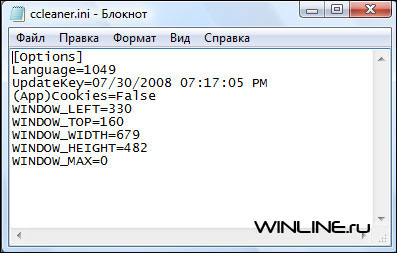
Также в настройках программы вы можете задать сохранение некоторых cookie-файлов, что бывает особенно полезно, если вы хотите, чтобы какие-либо сайты “помнили” ваш компьютер. Сделать это можно во вкладке Настройки\файлы “Cookie”.
Создание ярлыка для скрытого запуска CCleaner
Кликните правой кнопкой мыши где-либо в пустом месте рабочего стола, выберите строку Создать и далее Ярлык.

В открывшемся окне вам необходимо будет ввести или вручную выбрать место расположения программы CCleaner на вашем компьютере. Обычно CCleaner находится здесь:
C:\Program Files\CCleaner\CCleaner.exe
Если после адреса к программе вы введете (через пробел!) ключик /AUTO, то CCleaner будет так запускаться, что вы не будете видеть графический интерфейс программы. Тогда полная команда ярлыка будет выглядеть вот так:
"C:\Program Files\CCleaner\CCleaner.exe" /AUTO

В следующем открывшемся окне введите название вашего ярлыка. Введя, например, Запустить CCleaner, на рабочем столе вы увидите ярлык с соответствующим названием:

Кликнув правой кнопкой мыши на этом ярлыке и выбрав строчку Свойства, вы сможете изменить вид ярлыка по своему усмотрению (кнопка Сменить значок…), а также задать комбинацию клавиш для его вызова (строка Быстрый вызов). Однако помните, что данная комбинация работает только, если ярлык находится в меню кнопки Пуск или на рабочем столе, и не работает, если ярлык находится в панели быстрого запуска.
После внесения изменений необходимо нажать кнопки Применить и далее OK.
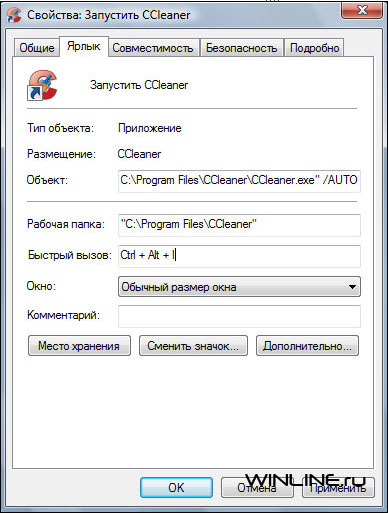
Далее, при запуске данного ярлыка, вы увидите окно контроля пользовательских аккаунтов (UAC), если конечно вы его не отключили… При его появлении нажмите Продолжить. И все, программа будет работать без вашего участия. Пользуйтесь и наслаждайтесь.









Комментарии (0)